Cách khắc phục sự cố kết nối Bluetooth trên Windows 10

Khắc phục sự cố Bluetooth trên Windows 10 với các bước đơn giản nhưng hiệu quả, giúp thiết bị kết nối trở lại bình thường.

Dù bạn có ghét phải chấp nhận sự thật này đến đâu nhưng việc chạy các tệp thực thi trên Windows dường như luôn là một công việc rủi ro. Trong khi lướt trên Internet, có rất nhiều lần chúng ta cần chạy tệp .exe khi chúng ta nhận được bất kỳ thứ gì trên tệp đính kèm email hoặc khi chúng ta đang cố chạy bất kỳ phần mềm nào. Có một chút cảm giác sợ hãi liên quan đến bất cứ khi nào chúng tôi cố gắng chạy bất kỳ tệp .exe nào trên hệ thống của mình. Và đặc biệt khi chúng tôi thấy thông báo ám ảnh trên màn hình “Bạn có chắc chắn muốn chạy tệp này không” hoặc “Tệp này có thể từ một vị trí không đáng tin cậy”.
Microsoft cuối cùng đã giải quyết được nỗi sợ hãi này và giới thiệu Windows Sandbox, một giải pháp đơn giản và gọn gàng để chạy các tệp .exe trên Windows. Hãy hiểu sâu hơn một chút về Windows Sandbox.
Windows Sandbox là gì
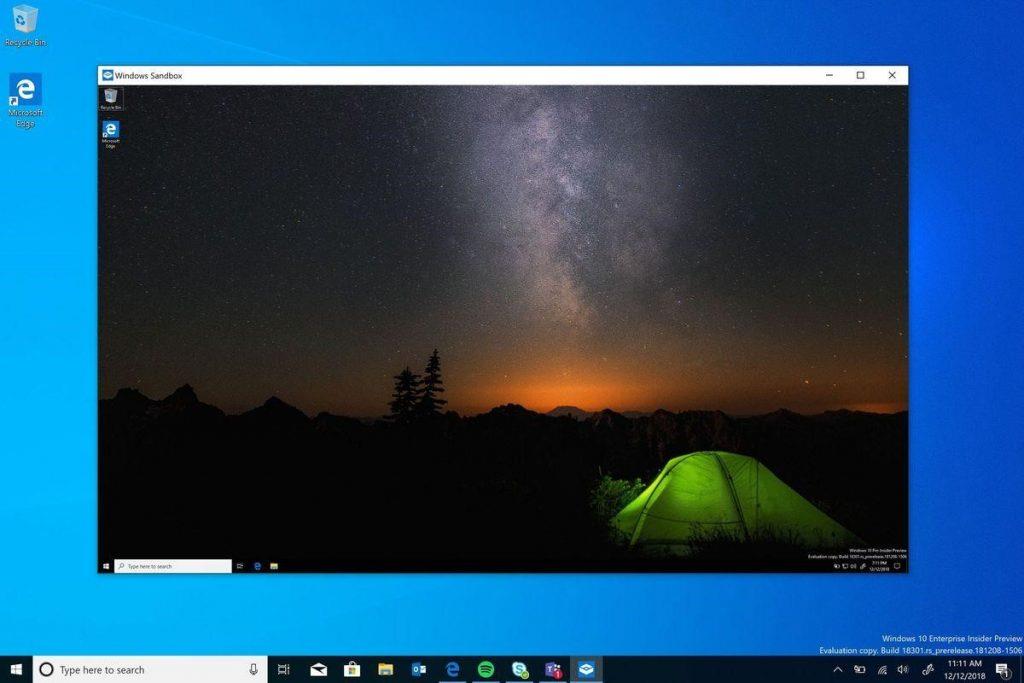
Windows Sandbox là một sáng kiến thông minh của Microsoft, tạo ra một môi trường ảo tạm thời để chạy các tệp thực thi trên Windows. Nó sẽ cho phép bạn chạy tất cả các ứng dụng Windows 10 trong một môi trường biệt lập theo cách an toàn hơn và dùng một lần. Windows Sandbox là một giải pháp an toàn để chạy bất kỳ tệp thực thi nào mà không phải lo lắng về việc nó có gây hại cho máy của bạn theo bất kỳ cách nào hay không.
Ngay sau khi bạn đóng Hộp cát sau khi chạy một tệp, tất cả các tệp tạm thời, bất kỳ chương trình nào bạn đã cài đặt hoặc nếu bạn thực hiện bất kỳ thay đổi nào trong cài đặt, tất cả các thay đổi đó sẽ bị xóa. Sandbox tuân theo một kỹ thuật ảo hóa dựa trên phần cứng giúp nó không ảnh hưởng đến máy chủ.
Vì vậy, với Windows Sandbox, bạn có thể tải xuống bất kỳ tệp nào từ Internet hoặc bất kỳ nguồn bên ngoài nào khác và chạy an toàn trên hệ thống của mình mà không phải lo lắng gì.
Cũng đọc: -
Cách buộc thay đổi mật khẩu trên Windows 10 Windows 10 cung cấp nhiều tính năng bảo mật, trong đó, một tính năng cung cấp cho người dùng buộc thay đổi mật khẩu trên Windows 10 ....
Khả năng tương thích phần cứng của Windows Sandbox là gì?
Khả năng tương thích phần cứng cho Windows Sandbox khá đơn giản. Hãy kiểm tra điều này:
Windows Sandbox dự kiến sẽ phát hành vào năm tới và với tất cả các thông số kỹ thuật phần cứng này, bạn có thể dễ dàng chạy bất kỳ tệp .exe nào trên hệ thống của mình.
Nó khác với máy ảo như thế nào?
Trước đó, khi kiểm tra phần mềm trên một hệ thống, chúng tôi phải sử dụng một phần mềm máy ảo riêng biệt. Nhưng bây giờ Microsoft đã giải quyết vấn đề này vì giờ đây chúng ta có thể dựa vào Windows Sandbox để chạy bất kỳ tệp thực thi nào một cách an toàn. Máy ảo (VM) rất tuyệt vời để thử nghiệm và hoạt động như một công cụ kiểm tra và phát triển thiết yếu.
Cũng đọc: -
Cách khắc phục 'Cortana không hoạt động' trên Windows ... Cortana không hoạt động? Đừng lo lắng! Bài viết này nói về một số cách sửa lỗi Windows 10 Cortana. Có thể...
Nhưng có một số vấn đề liên quan đến VM khiến nó khó sử dụng trên bất kỳ hệ thống nào. Đầu tiên, việc có một phần mềm máy ảo riêng có thể tốn kém. Thứ hai, chạy phần mềm VM trên bất kỳ máy nào cũng cần nhiều dung lượng lưu trữ và phần cứng mạnh mẽ. Giả sử, nếu bạn đang chạy VM trên máy tính xách tay thì bạn có thể yêu cầu ổ cứng ngoài để hỗ trợ lưu trữ. Vì vậy, nói chung, nó có thể rất phức tạp!
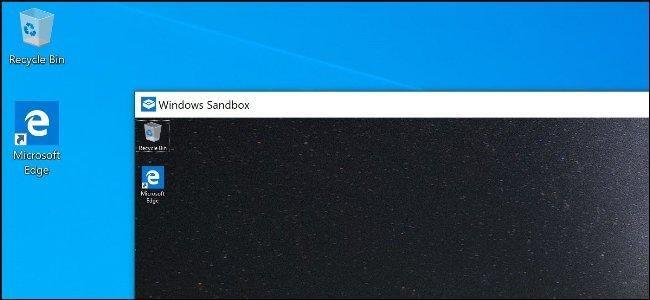
Mặt khác, Windows Sandbox vẫn bị cô lập và không ảnh hưởng đến máy chủ theo bất kỳ cách nào.
Làm thế nào để tải xuống Windows Sandbox ngay bây giờ?
Thật không may, không có bản hack nào có thể giúp bạn có được Windows Sandbox vào ngày hôm nay. Vì vậy, bạn chỉ cần chờ đợi cho bây giờ. Microsoft đã thông báo rằng nó sẽ được phát hành vào năm sau và sẽ có mặt trên tất cả các phiên bản Windows mới nhất. Nhưng có, trong thời gian chờ đợi, bạn có thể đảm bảo rằng BIOS của bạn có khả năng ảo hóa để bạn có thể bắt đầu sử dụng Windows Sandbox ngay khi nó ra mắt.
Cũng đọc: -
Gets Your Hands On Windows 10 Sticky Notes ... Ứng dụng Sticky Notes là một trong những ứng dụng cửa hàng Windows phổ biến nhất được sử dụng để ghi chú trên Windows, Hiện ...
Sử dụng Windows Sandbox là một việc đơn giản. Khi bạn đã cài đặt Windows Sandbox trên hệ thống của mình, bạn chỉ cần BẬT tính năng này từ danh sách các tính năng tùy chọn của Windows 10. Nó chỉ là một phần mềm dung lượng nhẹ 100 MB có thể cho phép bạn chạy bất kỳ loại tệp .exe nào trong một khu vực cách ly an toàn.
Chúng tôi hy vọng bây giờ bạn đã hiểu rõ hơn về Windows Sandbox là gì và cách sử dụng nó. Windows Sandbox có thể được chứng minh là siêu hữu ích cho các doanh nghiệp, người dùng thành thạo hoặc người kiểm tra phần mềm. Chúng tôi sẽ thông báo cho bạn về thông tin chi tiết. Theo dõi không gian này để biết thêm các bản cập nhật như vậy!
Khắc phục sự cố Bluetooth trên Windows 10 với các bước đơn giản nhưng hiệu quả, giúp thiết bị kết nối trở lại bình thường.
Làm thế nào để nhận trợ giúp trong Windows 10 là một câu hỏi cần thiết. Đọc tiếp để tìm ra phương pháp tốt nhất giúp giải quyết các vấn đề liên quan đến Microsoft Windows 10.
Blog này sẽ giúp người dùng khắc phục Trình điều khiển thiết bị I2C HID không hoạt động trên Windows 11 bằng các bước được chuyên gia khuyến nghị nhanh chóng và đơn giản để làm theo.
Nếu bạn đang gặp phải vấn đề về âm thanh trên máy tính thì có lẽ đã đến lúc cập nhật trình điều khiển âm thanh trên Windows 10.
Tìm hiểu cách khắc phục bộ điều khiển trò chơi không hoạt động trên PC Windows của bạn và thưởng thức các trò chơi yêu thích của bạn mà không bị gián đoạn.
Bạn muốn biết cách khôi phục dữ liệu từ ổ cứng ngoài? Hãy đọc phần này để có được phần mềm khôi phục ổ cứng Windows 10 tốt nhất để định dạng dữ liệu ngay lập tức.
Dưới đây là các bước nhanh chóng và đơn giản về cách thay đổi địa chỉ IP trong Windows 10. Bạn cũng có thể đặt IP tĩnh trong Windows 10 do quản trị viên mạng của bạn cung cấp.
Khôi phục file CAB - Bài viết này giúp bạn hiểu rõ hơn về file CAB và cách khôi phục file CAB đã xóa trên Windows.
Nếu bạn đang tìm kiếm một cách đơn giản nhưng mạnh mẽ để ghi lại màn hình máy tính để bàn của mình thì tại sao không sử dụng chương trình đã được cài đặt sẵn trên máy tính. Tìm hiểu tại đây, cách ghi lại màn hình của bạn bằng trình phát phương tiện VLC trên Windows 10, 8 và 7.
Bảng điều khiển Windows 10 của bạn không phản hồi? Dưới đây là một số cách sử dụng mà bạn có thể giải quyết vấn đề một cách dễ dàng nhất.








